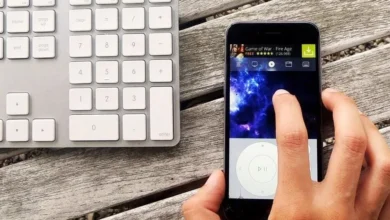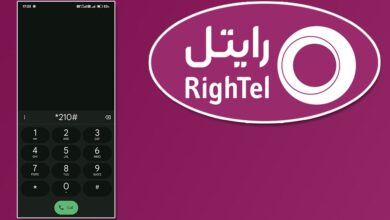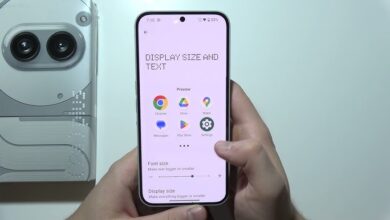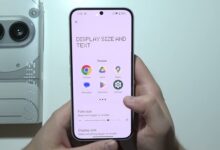اسکرین شات گوشی A16 سامسونگ؛ بدون دکمه و با دکمه + تنظیمات
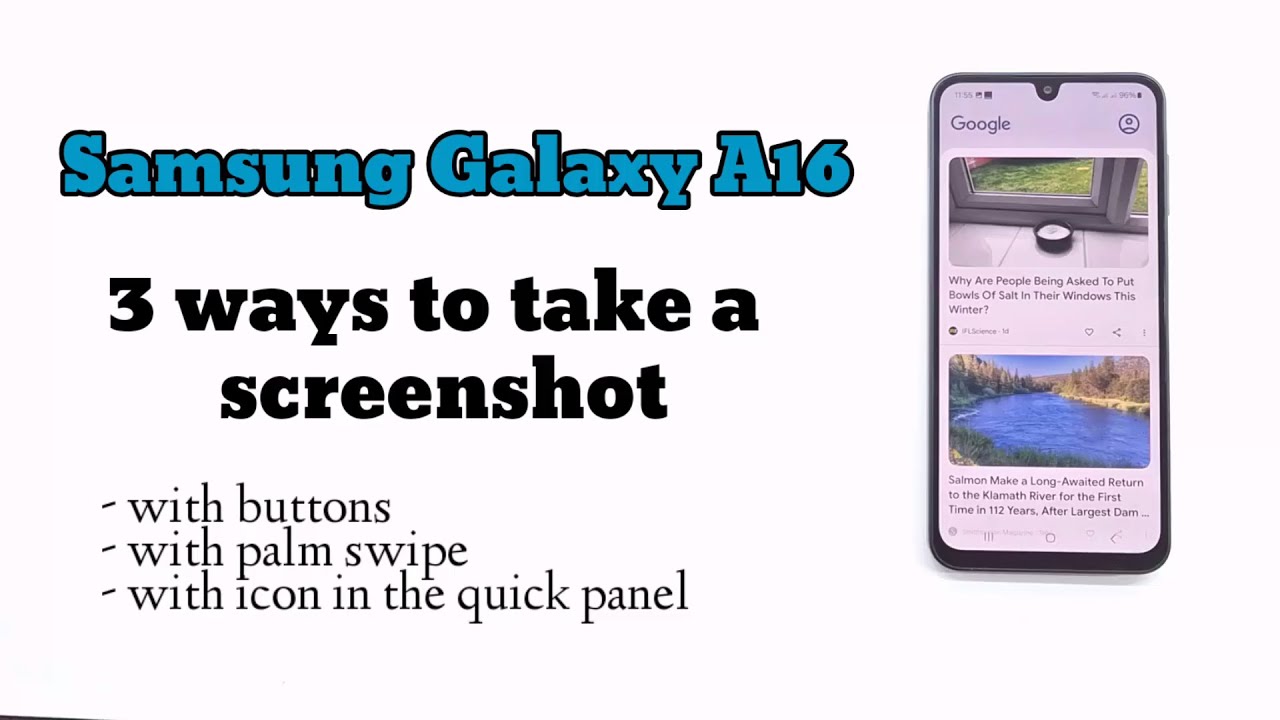
گرفتن اسکرین شات (عکس گرفتن از صفحه نمایش گوشی) یکی از ویژگیهای ضروری و پرکاربرد در گوشیهای هوشمند است که امکان ذخیره تصاویر از صفحهنمایش را فراهم میکند. گوشی سامسونگ گلکسی A16 نیز این امکان را بهراحتی در اختیار کاربران قرار میدهد. در این مطلب از تکفای، تنظیمات و روشهای مختلف گرفتن اسکرین شات در این گوشی سامسونگ را بررسی میکنیم.
اسکرین شات با استفاده از دکمههای گوشی A16
یکی از سادهترین روشها برای گرفتن اسکرین شات در گوشی گلکسی A16 استفاده از دکمههای سختافزاری است. برای این کار:
- به صفحهای که میخواهید از آن اسکرین شات بگیرید، بروید.
- دکمه کاهش صدا و دکمه پاور را بهطور همزمان فشار داده و برای یک یا دو ثانیه نگه دارید.
- هنگامی که صفحه چشمک زد یا صدای شاتر شنیدید، اسکرین شات گرفته شده است.
این روش بسیار سریع و کاربردی است، اما ممکن است در مواقعی که دکمهها به درستی کار نمیکنند، نیاز به روشهای دیگری داشته باشید.
اسکرین شات بدون دکمه در گوشی A16
اگر تمایل دارید بدون استفاده از دکمههای فیزیکی اسکرین شات (عکس گرفتن از صفحه نمایش گوشی) بگیرید، سامسونگ گلکسی A16 چندین ویژگی نرمافزاری برای این کار ارائه میدهد:
1. استفاده از قابلیت Palm Swipe to Capture
- به تنظیمات گوشی بروید.
- وارد بخش ویژگیهای پیشرفته (Advanced Features) شوید.
- گزینه حرکات و ژستها (Motions and Gestures) را انتخاب کنید.
- گزینه Palm swipe to capture را فعال کنید.
اکنون میتوانید با کشیدن کف دست خود از سمت راست به چپ یا برعکس روی صفحهنمایش، اسکرین شات بگیرید.
2. استفاده از منوی دسترسی سریع
- به تنظیمات گوشی بروید.
- به بخش دسترسیپذیری (Accessibility) وارد شوید.
- گزینه منوی دسترسی سریع (Assistant Menu) را فعال کنید.
پس از فعالسازی این منو، یک آیکون شناور روی صفحه ظاهر میشود. با لمس این آیکون و انتخاب گزینه اسکرین شات، میتوانید بهراحتی از صفحهنمایش عکس بگیرید.

تنظیمات اسکرین شات گوشی A16
برای داشتن تجربهای بهتر در گرفتن اسکرین شات، میتوانید برخی از تنظیمات گوشی A16 را بررسی و شخصیسازی کنید:
- به بخش تنظیمات (Settings) بروید.
- وارد بخش صفحهنمایش (Display) شوید.
- در اینجا میتوانید تنظیمات مربوط به اسکرین شات، مانند فرمت تصویر (JPG یا PNG) و کیفیت تصویر را بررسی کنید.
محل ذخیره اسکرین شات در گوشی A16
بعد از گرفتن اسکرین شات، ممکن است بخواهید بدانید این تصاویر کجا ذخیره میشوند. در گوشی سامسونگ گلکسی A16:
- تصاویر اسکرین شات بهصورت پیشفرض در گالری گوشی ذخیره میشوند.
- برای دسترسی به آنها، گالری گوشی خود را باز کنید و به پوشه Screenshots بروید.
اگر از برنامههای مدیریت فایل استفاده میکنید، میتوانید از طریق مسیر زیر به اسکرین شاتها دسترسی پیدا کنید: Internal Storage > DCIM > Screenshots
نکات و ترفندهای اضافی برای اسکرین شات
- ویرایش فوری اسکرین شات: پس از گرفتن اسکرین شات، یک پیشنمایش کوچک در پایین صفحه ظاهر میشود. با لمس آن، میتوانید تصویر را ویرایش یا به اشتراک بگذارید.
- اسکرین شات از صفحات طولانی: اگر قصد دارید از یک صفحه طولانی مانند وبسایتها یا چتها اسکرین شات بگیرید، گزینه Screenshot Scroll را انتخاب کنید که پس از گرفتن اسکرین شات ظاهر میشود.
- برنامههای جانبی: میتوانید از برنامههای شخص ثالث مانند Screenshot Easy برای گرفتن و مدیریت اسکرین شات استفاده کنید.
جمعبندی
در این مطلب از تکفای به نحوه اسکرین شات گرفتن با گوشی A16 سامسونگ آن هم از طریق بدون دکمه و با دکمه + تنظیمات آن پرداختیم. گرفتن اسکرین شات در گوشی سامسونگ گلکسی A16 با استفاده از روشهای مختلف، از جمله دکمههای سختافزاری، ژستهای حرکتی و منوی دسترسی سریع، بسیار ساده است. با استفاده از این روشها، میتوانید بهراحتی از محتوای موردنظر خود تصویر بگیرید و در گالری گوشی آنها را ذخیره کنید. اگر تنظیمات پیشفرض برای شما مناسب نیست، با مراجعه به تنظیمات اسکرین شات گوشی A16، آنها را به دلخواه تغییر دهید.